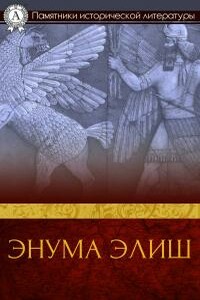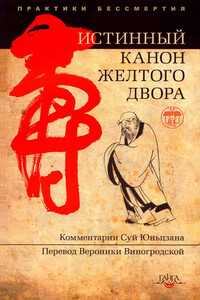Экран условно разделен на 9 зон - в виде сетки 3x3 клетки.
Вы можете выбрать различные действия по обычному (короткому) нажатию (основное действие) идлинномудвойному нажатию (дополнительное действие).
Тип дополнительного действия - длинное или двойное нажатие - может быть выбран внастройках.
Выбранные действия (основное / дополнительное):
CoolReader поддерживает 3 типа закладок:
- Позиция: при создании привязывается к первой строке текущей страницы
- Комментарий: создается для фрагмента текста, можно написать текст комментария
- Исправление: создается для фрагмента текста, можно исправить выделенный фрагмент (удобно для вычитки/проверки текста)
Закладки - комментарии и исправления подсвечиваются в тексте, в соответствии с настройками
Закладки - комментарии и исправления могут подсвечиваться в тексте, если разрешить в настройках
Для добавления закладки на позицию в тексте, откройте список закладок (Меню / Закладки) и нажмите кнопку добавления в верхнем правом углу окна. Текущая страница будет добавлена в список закладок. В следующий раз после открытия списка закладок вы можете перейти к нужной, нажав на нее в списке.